كيفية استخدام تطبيق كلمات المرور iOS 18 والبديل لنظام iOS 17/26
أعلنت شركة Apple مؤخرًا في حدث WWDC العديد من التحديثات المثيرة التي ستأتي في iOS 18، بما في ذلك تطبيق كلمات المرور الجديد تمامًا. يهدف هذا التطبيق إلى تسهيل إدارة كلمات المرور على أجهزة Apple وجعلها أكثر أمانًا. في هذه المقالة، سنلقي نظرة أقرب على تطبيق كلمات المرور في iOS 18، ونقترح برنامجًا بديلًا لإدارة كلمات المرور، 4uKey Password Manager، ونقدم نصائح لتعزيز أمان كلمات المرور.
الجزء 1. ما هو تطبيق كلمات المرور الجديد في iOS 18
تم تصميم تطبيق كلمات المرور في iOS 18، وهو مدير كلمات المرور من Apple، لتبسيط وتعزيز إدارة كلمات المرور عبر أجهزة Apple. في السابق، كانت iCloud Keychain، التي تدير كلمات المرور، مخفية في تطبيق الإعدادات. الآن، أصبح لدى كلمات المرور تطبيق مستقل خاص بها، مما يجعلها أكثر سهولة في الوصول إليها واستخدامها.
الميزات الرئيسية لتطبيق كلمات المرور في iOS 18
- واجهة سهلة الاستخدام: تصميم التطبيق يشبه تطبيق التذكيرات، حيث يوفر فئات مثل الكل، والمفاتيح السرية، والرموز، وشبكات الواي فاي، والأمان، والمحذوفات. هناك أيضًا قسم لكلمات المرور العائلية للمشاركة في إعتمادات مشتركة عبر Family Sharing.
- توافر عبر المنصات المتعددة: تطبيق كلمات المرور ليس مقتصرًا على iOS 18 فقط؛ بل هو متاح أيضًا على iPadOS 18 وmacOS Sequoia وvisionOS 2. وعلاوة على ذلك، يمكن لمستخدمي Windows الوصول إليه من خلال تطبيق iCloud for Windows، مما يجعله أداة متعددة الاستخدام لأولئك الذين يستخدمون منصات متعددة.
- وظائف محسّنة: يمكن للمستخدمين إنشاء مجموعات كلمات مرور جديدة ودعوة الآخرين لمشاركة هذه المجموعات. يقترح التطبيق أيضًا متى يجب تغيير كلمات المرور ويحدد التكرار في كلمات المرور.
الجزء 2. كيفية استخدام تطبيق كلمات المرور في iOS 18
سيستفيد تطبيق كلمات المرور في iOS 18 القادم من قوة iCloud Keychain، وهو خدمة موثوقة من Apple مشهورة بمزامنة كلمات المرور ومعلومات الحساب عبر أجهزة متعددة. حاليًا، توجد هذه الوظيفة داخل تطبيق الإعدادات أو تصبح متاحة عند تسجيل المستخدمين في المواقع.
لعرض كلمات المرور والمفاتيح السرية المحفوظة على تطبيق كلمات المرور في iOS 18:
- انتقل إلى تطبيق كلمات المرور واضغط على كلمات المرور.
- قم بالمصادقة باستخدام Face ID أو Touch ID أو رمز مرور الجهاز عند الطلب.
- حدد الموقع أو التطبيق أو شبكة الواي فاي التي ترغب في عرض كلمة المرور أو المفتاح السري الخاص بها.
لا يزال يفتقر إلى وجود طريقة لإضافة بطاقات الائتمان وكلمات المرور غير المتعلقة بالمواقع على iOS 18 DB1. إذا كنت ترغب في عرض مزيد من كلمات المرور أو إذا كنت ترغب في استخدام ميزة مدير كلمات المرور ولكنك لا ترغب في الترقية إلى iOS 18، فإن 4uKey Password Manager هو البديل الأفضل أدناه.
الجزء 3. أفضل بديل لتطبيق كلمات المرور في iOS 18 عام 2025 [لـ iOS 18/17/26 وجميع الإصدارات]مشهور
بينما يقدم تطبيق كلمات المرور تحسينات كبيرة، قد يفضل بعض المستخدمين حلولًا من جهات خارجية مثل 4uKey Password Manager، خاصةً عندما يجدون أن تطبيق كلمات المرور في iOS 18 لا يعمل، أو لم يتم ترقية جهاز iPhone/iPad إلى iOS 18، أو لا يمكن لتطبيق كلمات المرور في iOS 18 العثور على معلومات بطاقات الائتمان.
يبرز 4uKey كبديل موثوق لتطبيق كلمات المرور في iOS 18 لمستخدمي iPhone و iPad. مع ميزاته الشاملة لإدارة كلمات المرور، والوصول السلس إلى بيانات الاعتماد المخزنة، وقدرات فتح بنقرة واحدة، يمنح 4uKey المستخدمين القدرة على السيطرة على حياتهم الرقمية بسهولة. فيما يلي لماذا قد يكون 4uKey بديلاً رائعًا:
إدارة كلمات المرور بدون جهد
- إدارة حسابك وكلمات المرور، بما في ذلك رمز الوقت على الشاشة، الواي فاي، المواقع والتطبيقات، البريد، بطاقة الائتمان، Apple ID، وما إلى ذلك.
- استرداد كلمات المرور المحفوظة في المتصفحات والتطبيقات والخدمات الأخرى بسهولة
- يدعم منصات مختلفة، بما في ذلك ويندوز وماك، عبر أنظمة تشغيل مختلفة
- يوفر خيارات آمنة للنسخ الاحتياطي والمزامنة لضمان سلامة كلمات المرور وإمكانية الوصول إليها في جميع الأوقات
- لا حاجة لتحديث إلى iOS 18، يدعم iOS 26 والإصدارات الأقدم
ميزات أمان محسّنة
- فتح iPhone/iPad الخاص بك بسهولة بدون رمز مرور، Touch ID، أو Face ID
- تجاوز قفل MDM ورمز الوقت على الشاشة، وإزالة تسجيل الدخول/تسجيل الخروج من Apple ID بدون كلمة مرور
كيفية استخدام 4uKey Password Manager، أفضل بديل لتطبيق كلمات المرور لنظام iOS 18:
- قم بتنزيل وتشغيل Tenorshare 4uKey Password Manager مجانًا على جهاز الكمبيوتر الخاص بك واختر "مدير كلمة السر".
- قم بتوصيل جهاز iPhone أو iPad الخاص بك بالكمبيوتر باستخدام كابل USB. انقر على "بدء المسح" لكلمات المرور. يمكنك أيضًا النقر فوق "عرض سجل الفحص >>" للتحقق من كل سجل تم مسحه ضوئيًا.
- انقر فوق "بدء المسح بحثًا عن كلمات المرور" وأدخل كلمة المرور الاحتياطية. إذا لم يكن لديك كلمة مرور، فسيستخدم البرنامج "a" ككلمة مرور مؤقتة.
- انتظر حتى يقوم البرنامج بمسح وتحليل الحسابات وكلمات المرور الموجودة على أجهزتك.
- وبعد ذلك، يمكنك رؤية جميع الحسابات وكلمات المرور دون إعادة تعيينها، بما في ذلك معلومات بطاقة الائتمان ووقت الشاشة وكلمات مرور معرف Apple والمزيد.
قراءة ذات صلة:كيفية البحث عن كلمة مرور معرف Apple دون إعادة تعيينها
الجزء 4. كيفية إصلاح عدم عمل تطبيق كلمات المرور لنظام iOS 18
إذا واجهتك مشاكل في تطبيق كلمات المرور في iOS 18، مثل عدم عمل تطبيق كلمات المرور في iOS 18، أو عدم قدرة تطبيق كلمات المرور في iOS 18 على العثور على كلمة المرور الخاصة بك، جرب الطرق التالية لإصلاح المشكلة:
- أعد تشغيل الجهاز الخاص بك: قد يحل إعادة التشغيل البسيطة مشاكل البرامج الصغيرة. جرب هذا أولاً عند عدم عمل تطبيق كلمات المرور في iOS 18.
- قم بتحديث نظام iOS: إذا لم يعمل تطبيق كلمات المرور في iOS 18، تأكد من أن جهازك يعمل بأحدث إصدار من نظام iOS. انتقل إلى الإعدادات > عام > تحديث البرامج للتحقق من وتثبيت أي تحديثات متاحة.
- إعادة ضبط تطبيق كلمات المرور: إذا كان تطبيق كلمات المرور في iOS 18 لا يستجيب أو يتصرف بشكل غير صحيح، جرب إعادة ضبطه.
- مسح ذاكرة التخزين المؤقت: قد يساعد مسح ذاكرة التخزين المؤقت في حل مشكلات أداء تطبيق كلمات المرور في iOS 18.
- إعادة تثبيت تطبيق كلمات المرور: إذا فشلت جميع الطرق الأخرى، جرب حذف تطبيق كلمات المرور وإعادة تثبيته من متجر التطبيقات. اضغط واحتفظ بالرمز التعبيري للتطبيق حتى يهتز، ثم انقر على الرمز "X" للحذف. انتقل إلى متجر التطبيقات، ابحث عن "Passwords"، وأعد تثبيت التطبيق.
إذا استمرت المشكلة بعد محاولة هذه الطرق، قد تحتاج إلى الاتصال بدعم Apple للحصول على مساعدة إضافية، أو جرب البدائل مثل 4uKey Password Manager مباشرة.
الجزء 5. نصائح لتعزيز أمان كلمات المرور في iOS 18
- استخدم كلمات مرور قوية وفريدة: تأكد من أن لكل حساب لديك كلمة مرور فريدة. تجنب استخدام كلمات المرور التي يمكن تخمينها بسهولة مثل "123456" أو "password".
- قم بتمكين المصادقة الثنائية (2FA): في أقدر الإمكان، قم بتمكين المصادقة الثنائية لإضافة طبقة إضافية من الأمان لحساباتك.
- قم بتحديث كلمات المرور بانتظام: قم بتغيير كلمات المرور بشكل دوري وقم بتحديثها فوراً إذا كنت تشتبه في أي انتهاك.
- كن حذرًا من محاولات الصيد الاحتيالي: تحقق دائمًا من مصدر الموقع أو التطبيق قبل إدخال كلمة المرور الخاصة بك. يمكن أن تخدعك هجمات الصيد الاحتيالي للكشف عن بيانات اعتمادك.
- استخدم مدير كلمات مرور موثوق به: سواء اخترت تطبيق كلمات المرور الخاص بـ Apple في iOS 18 أو مديرًا من جهة ثالثة مثل 4uKey، تأكد من استخدام مدير كلمات مرور موثوق وآمن للتعامل مع بيانات اعتمادك.
استنتاج
تطبيق iOS 18 Passwords الجديد هو إضافة مرحب بها لكثير من مستخدمي Apple، حيث يوفر وظائف محسّنة وسهولة في الاستخدام. ومع ذلك، وبناءً على الاحتياجات الفردية، تبقى أدوات مثل 4uKey Password Manager بدائل قيمة. يدعم 4uKey نظام iOS 26/17/16/15 والإصدارات السابقة، ويمكنه بسهولة العثور على معلومات بطاقة الائتمان، مما لا يدعمه iOS 18 DB1.
Tenorshare 4uKey - أفضل أداة لفتح قفل iPhone
تم تقييمه على Trustpilot >
- فتح قفل iPhone/iPad بدون رمز المرور أو معرف Apple، إزالة قفل تنشيط iCloud، وتجاوز MDM.
- إزالة رمز مرور Screen Time وعرض كلمات المرور المخزنة مثل معرف Apple وWiFi.
تكلم عقلك
مقالات ذات صلة
جميع المواضيع
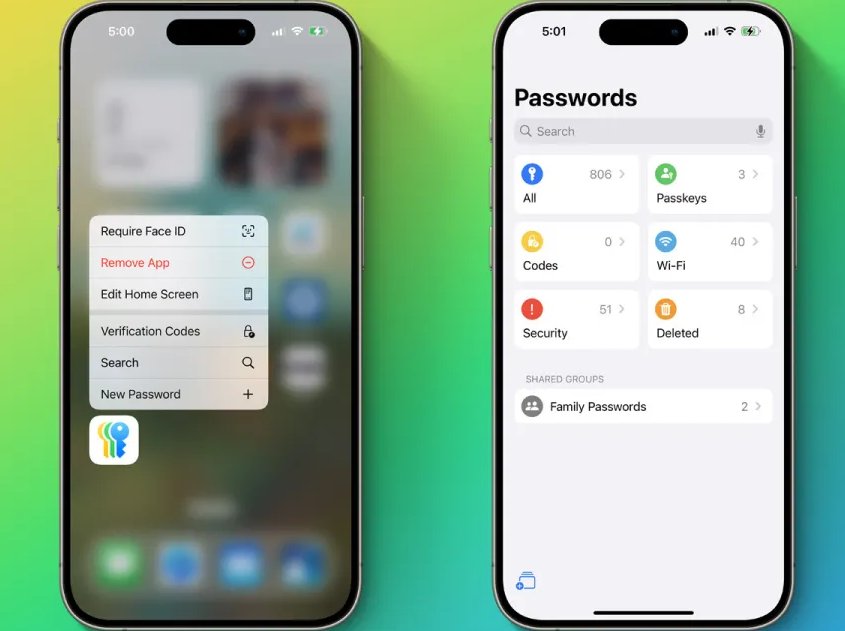
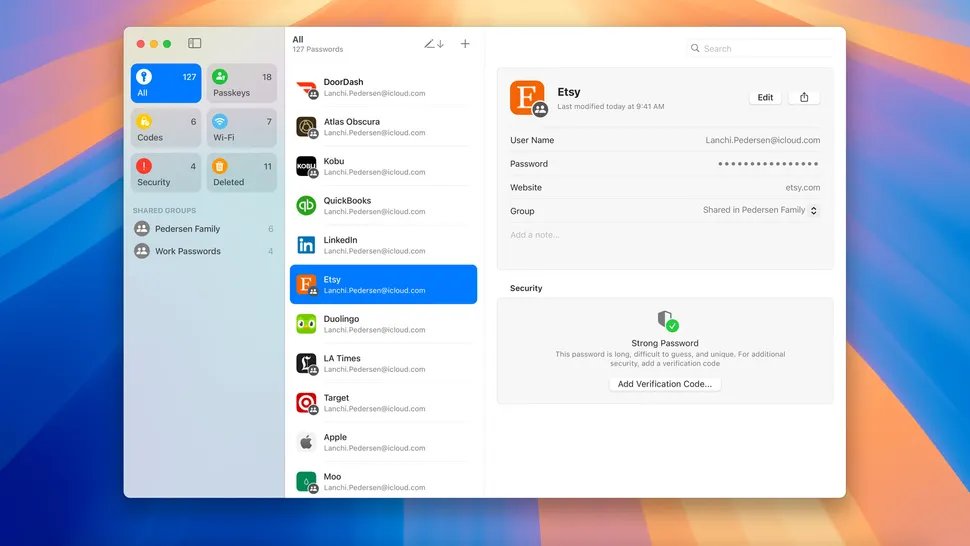
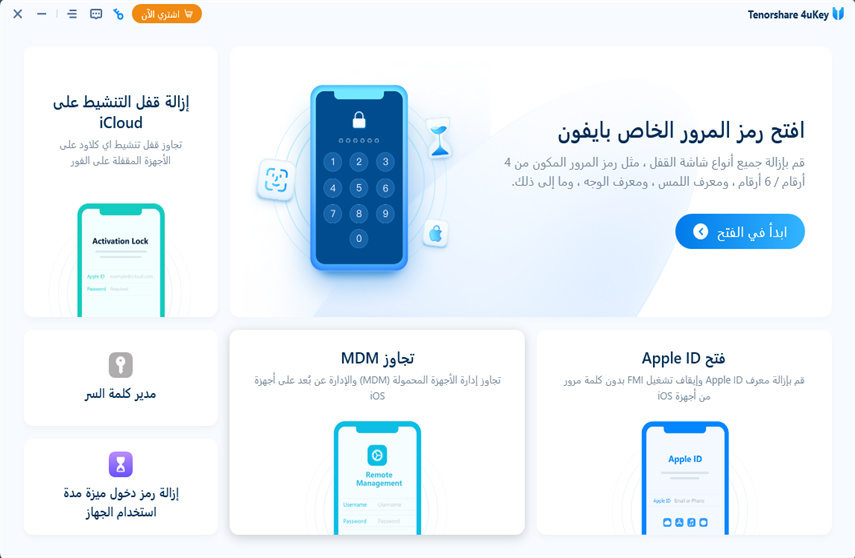
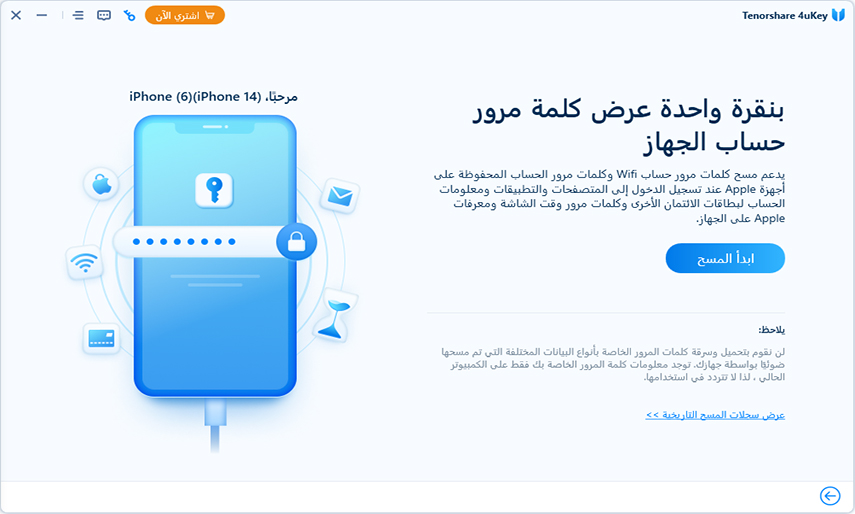
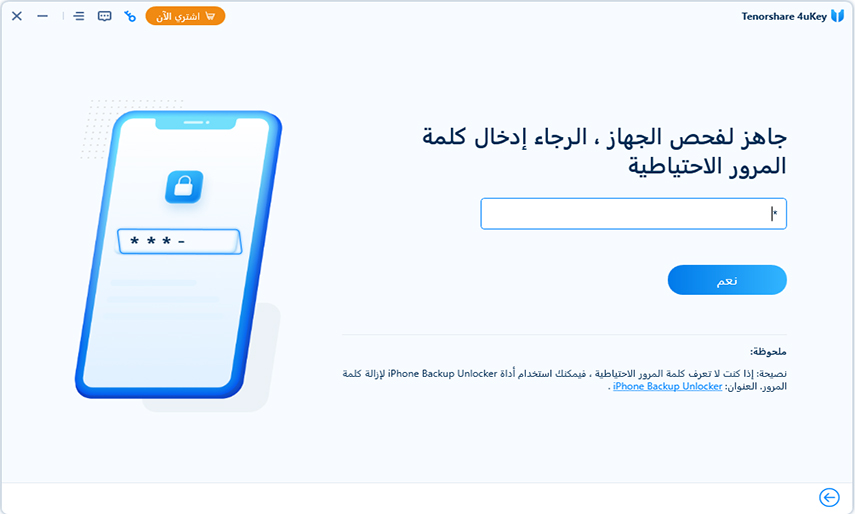
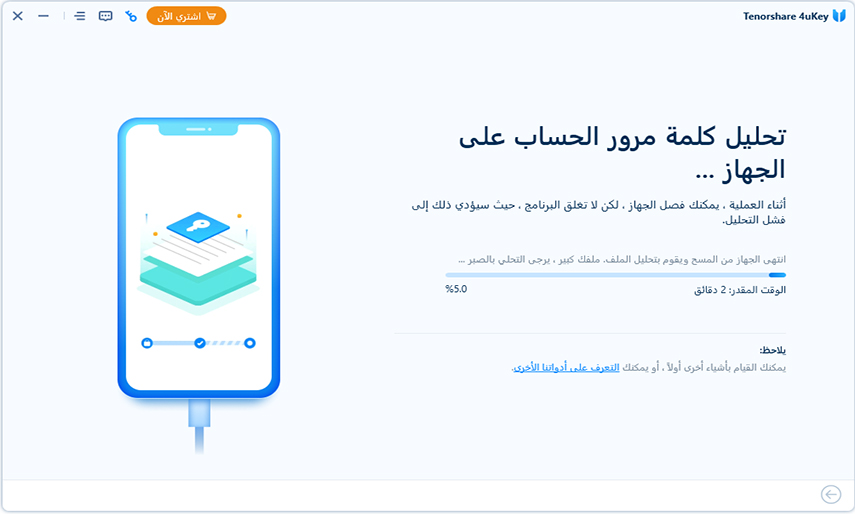
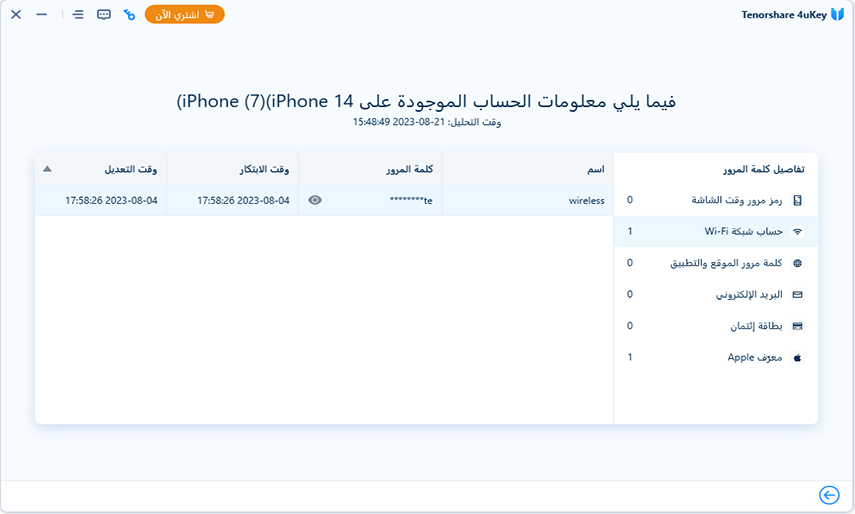
بقلم خالد محمد
2025-12-15 / Unlock iPhone